如何自定义Windows 10——自定义任务栏
1、打开设置,请单击开始菜单图标,然后单击代表设置的齿轮图标。然后点击个性化。

2、在窗口左侧,单击任务栏。

4、点击下的下拉菜单中选择“任务栏在屏幕上的位置。”可以重新定位任务栏,如果它没有被锁定。您可以将其放置在屏幕的左侧,右侧,顶部或底部。
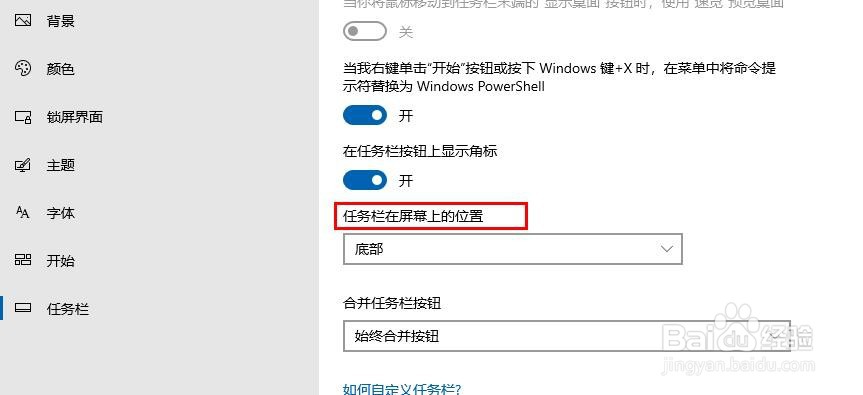
5、单击“合并任务栏按钮”下的下拉菜单。默认情况下,此设置设置为始终合并和隐藏标签。您可以将其更改为“任务栏已满时”或“从不”。

6、单击“选择哪些图标显示在任务栏上”。这些是显示在任务栏的通知区域中的图标。您可以更改此设置或将其保留为默认设置。

声明:本网站引用、摘录或转载内容仅供网站访问者交流或参考,不代表本站立场,如存在版权或非法内容,请联系站长删除,联系邮箱:site.kefu@qq.com。